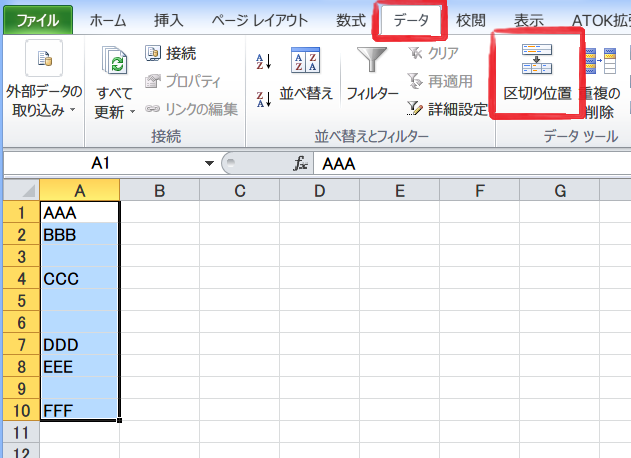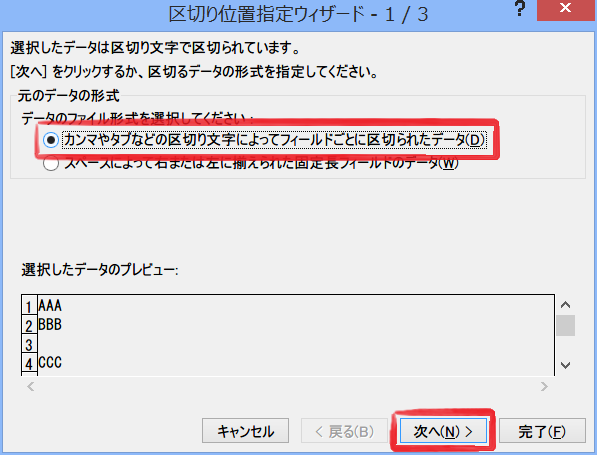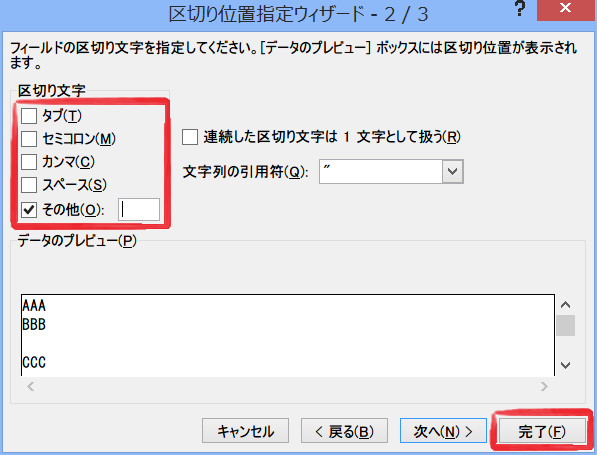[エクセル中級] 空白セルが見つからない!長さ0の文字列を削除
2018/04/07
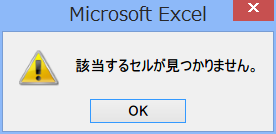
[Excel] 空白セルを削除(関数を使わない方法) のようにExcelで空白セルを検索する機能を使うときに、「該当するセルが見つかりません」というエラーが出ることがあります。
この問題の解消方法を紹介します。
(参考)なんでこんなことが起きるの?
データが(数式など)手入力したデータでない場合、見た目には空白セルで数式欄にも何も書かれていなくても、実際には「長さ0の文字列」が入っているために起こります。
………意味が分かりませんよね。
「長さ0の文字列」とは「『』という文字列データが入っている」のであって、「データが何も入っていない」こととは区別されています。例えば、
=IF(A1=A2,"同じ","")
みたいな関数を書いた場合、A1 と A2 が異なれば "" すなわち空の文字列になります。このデータを値として貼り付けると、「目に見えないけどExcel的には文字列データが入っている」セルになってしまいます。
こんな処理になっているのはExcelの内部処理によるものなんですが、分かりにくくてやっかいですね。
「区切り位置」機能を使って変換
(人間にとって)Excelが正しく空白セルを扱うには、「長さ0の文字列が入ったセル」を「何も入っていない空白セル」に変換する必要があります。
そのために、「区切り位置」という機能を使います。本来のこの機能の目的とは違いますが、うまく処理してくれます。ただし、この機能は1列だけしか変換できないので、何列もに渡る場合は他の方法にした方がいいと思います。
空白セルに変換したい範囲を選択して、リボンメニュー(上のメニュー)の「データ」タブ → 「区切り位置」 をクリックします。
「区切り位置指定ウィザード」というウィンドウが出てきます。「カンマやタブなどの区切り文字によってフィールドごとに区切られたデータ」 を選択して 「次へ」 をクリックします。
「区切り文字」では「その他」だけを選択し、その他欄には何も入力せず、「完了」ボタンを押します。
見た目には何も変わっていませんが、ちゃんと空白セルが空白セルになりました。お疲れさまでした!